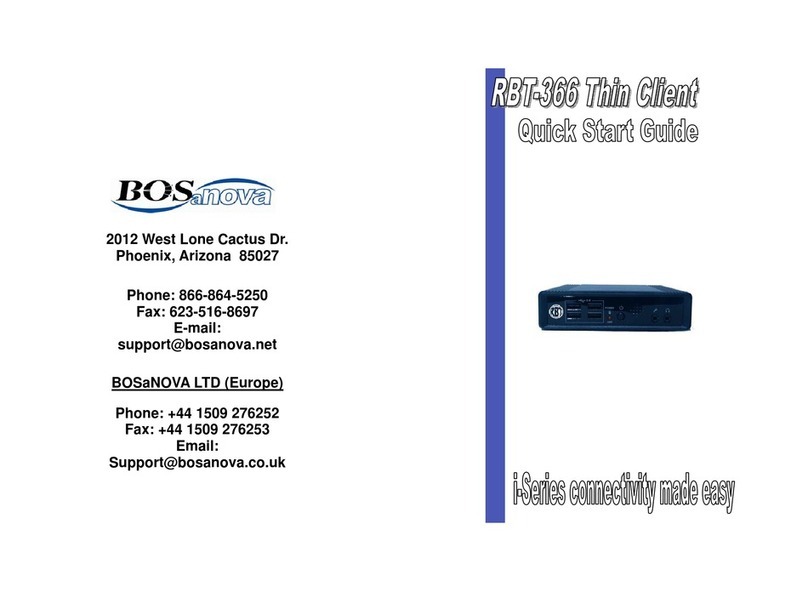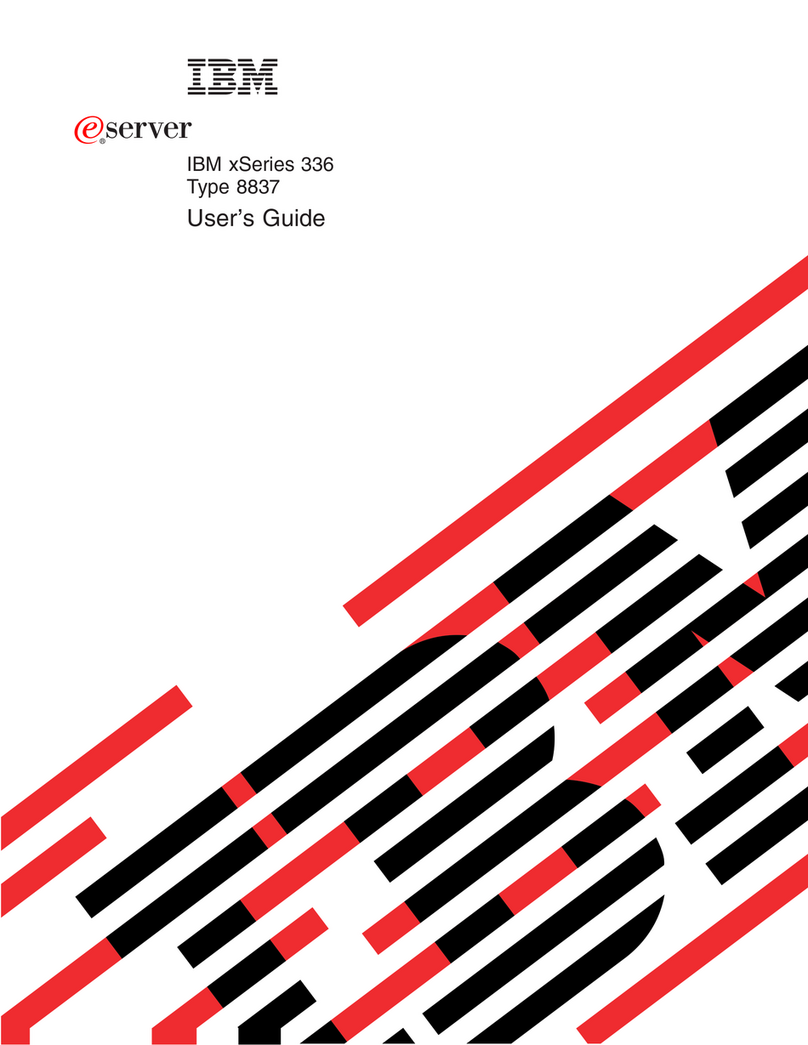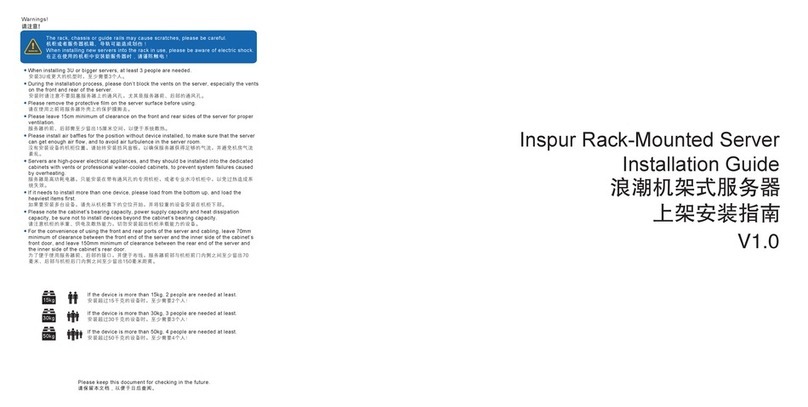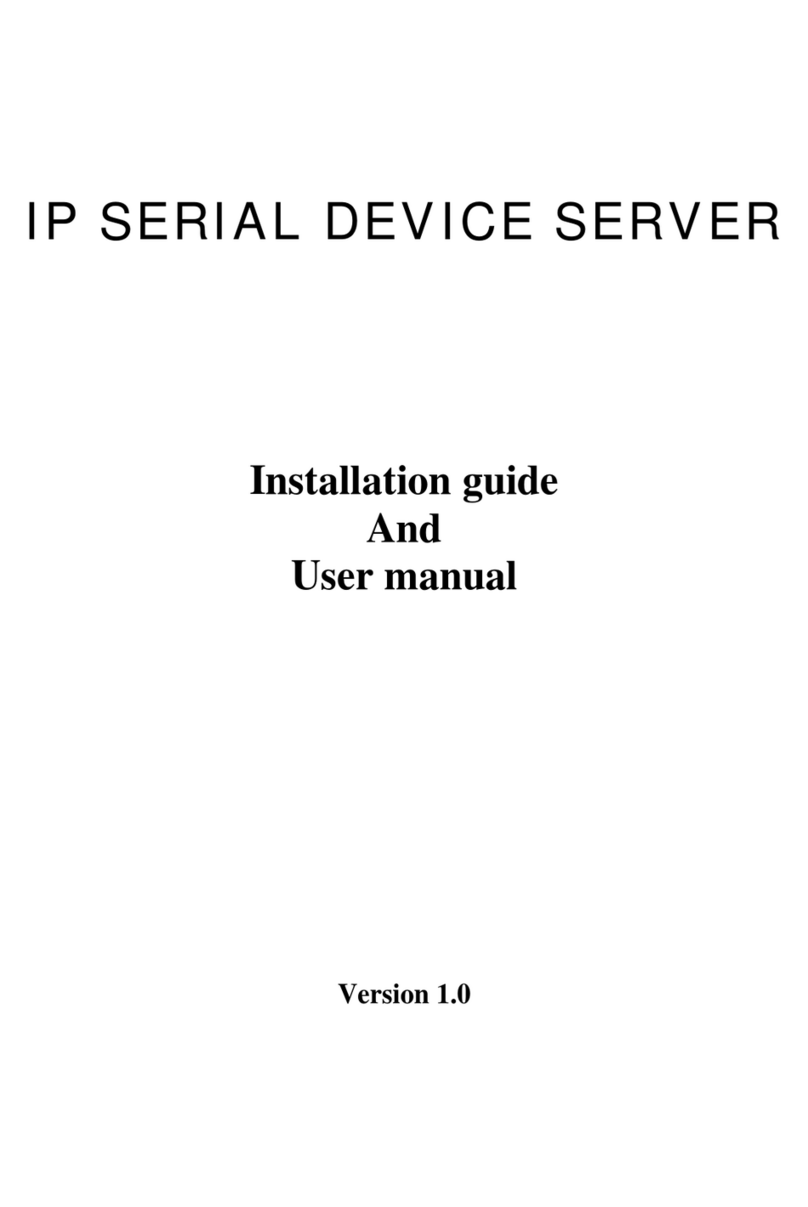Telecom Behnke 20-9612A User manual

2www.behnke-online.de
Anleitung IP-Video Server
D
Info-Hotline
Ausführliche Informationen zu Produkten,
Projekten und unseren Dienstleistungen:
Tel.: +49 (0) 68 41/ 81 77-700
24 h Service-Hotline
Sie brauchen Hilfe? Wir sind 24 Stunden
für Sie da und beraten Sie in allen tech-
nischen Fragen und geben Starthilfen:
Tel.: +49 (0) 68 41/ 81 77-777
Telecom Behnke GmbH
Gewerbepark „An der Autobahn“
Robert-Jungk-Straße 3
66459 Kirkel
E-Mail- und Internet-Adresse
info@behnke-online.de
www.behnke-online.de
Wichtige Hinweise
Bitte beachten Sie, dass Behnke Sprech-
stellen und Zubehörteile ausschließlich
von Elektrofachkräften unter Einhaltung der
entsprechenden Sicherheitsbestimmungen
installiert und gewartet werden dürfen.
Achten Sie bitte darauf, dass die Geräte
vor Wartungs- oder Reparaturarbeiten vom
Stromnetz (Steckernetzteil) und vom Netz-
werk bzw. Telefonanschluss getrennt sind.
Weitere rechtliche Hinweise finden Sie auf
Seite 26.
kontakt
Kontakt

3www.behnke-online.de
Anleitung IP-Video Server
D
inhalt
1. Einleitung 4
1.1. Leistungsmerkmale.........................................................................................................4
▸Videoserver...................................................................................................................4
▸Software ....................................................................................................................... 4
1.2. Packungsinhalt............................................................................................................... 4
1.3. Systemvoraussetzungen.................................................................................................4
2. Erste Schritte 5
2.1. Installation ..................................................................................................................... 5
▸Abgesetzte Montage des Videoservers.......................................................................... 5
▸Konfiguration................................................................................................................6
2.2. Sprachauswahl ..............................................................................................................6
2.3. Autostart-Optionen wählen ............................................................................................ 7
2.4. Konfiguration.................................................................................................................8
▸Allgemeine Konfiguration..............................................................................................8
▸Server-Konfiguration................................................................................................... 10
3. Bedienung der Software 11
3.1. Allgemeine Konfiguration .............................................................................................. 11
3.2. Benutzer Konfiguration .................................................................................................12
3.3. IP-Konfiguration............................................................................................................13
▸Port..............................................................................................................................13
▸DHCP-Einstellungen .....................................................................................................13
4. Anhang 15
4.1. Videoserver....................................................................................................................15
4.2. Problembehebung........................................................................................................ 22
4.3. Die Behnke IP-Video Server-Software........................................................................... 24
4.4. Beispiel Konfiguration ................................................................................................. 25
5. Rechtliche Hinweise 26
Inhalt

4www.behnke-online.de
Anleitung IP-Video Server
Einleitung
D
1.
einleitung
1.1. Leistungsmerkmale
Die Behnke IP-Video Software bildet zusammen
mit dem Videoserver und der Behnke Türstation
ein System. Bei Rufauslösung an der Türstation
mit analoger Kamera und Video-Server wird
automatisch das Videobild an dem PC-Arbeits-
platz angezeigt, auf dem die IP-Video Software
installiert ist. Hierdurch entfällt der separate
Video-Monitor und die aufwändige Video-
Verkabelung. Das Videobild kann an jedem
beliebigen PC-Arbeitsplatz angezeigt werden,
auch an mehreren gleichzeitig.
Videoserver
▸Integrierter Webserver, Browserunterstüt-
zung: Microsoft® Internet Explorer®,
Mozilla Firefox®, Apple® Safari™
▸Video-Auflösung von 640 x 480 Bildpunkten
Bildkorrektur von Helligkeit, Kontrast und
Sättigung
▸Unterstützung von fester IP-Adresse und
DHCP
▸HTTP-Port einstellbar
▸Vier Video-Eingänge (Die Behnke IP-Video
Software unterstützt ausschließlich den
ersten)
Software
▸ Automatische Anzeige des Videobildes an
einem PC-Arbeitsplatz bei Rufaufbau durch
die Behnke Türstation
▸ Video-Auflösung von 640 x 480 Bildpunkten
▸ Konfiguration des Videoservers durch die
Software
▸ Software konfigurierbar zur Überwachung
mehrerer Videoquellen
▸ Passwortschutz der Software-Konfigura-
tion und der Videoserver
▸ Automatisches Finden von im Netzwerk
installierten Videoservern
1.2. Packungsinhalt
▸ Diese Anleitung
▸ IP Video 9100B Videoserver
▸ Steckernetzteil
▸ Ein Patchkabel mit Patchadapter
▸ Ein Klettband zur Wandmontage
▸ CD mit Software für den Video-Adapter
▸ CD mit Behnke IP-Video Software zur
Installation am Arbeitsplatz
1.3. Systemvoraussetzungen
▸ PC mit Intel® Pentium® IV-Prozessor oder
AMD Athlon™ Prozessor oder besser
▸ Netzwerkkarte, konfiguriert
▸ Microsoft® Windows 2000® oder Windows
XP® Betriebssystem oder höher
▸ 256 MB RAM oder mehr
▸ Monitor/Grafikkarte mit mind. 800 x 600
Punkten Auflösung und Echtfarbdarstellung
▸ Ein freier Netzwerk-Port zum Anschluss des
Videoservers
▸ Für die Übertragung des Videos werden je
nach gewählter Auflösung und Kompression
bis zu 6MBit/s Bandbreite benötigt.
▸ Einsetzbar im geschützten Innenbereich

5www.behnke-online.de
Anleitung IP-Video Server
Erste Schritte D
2.
erste schritte
2.1. Installation
Abgesetzte Montage des Videoservers (im geschützten Innenbereich)
Ein / Aus
Netzwerkanschluss (RJ45)
Audio Ausgang
Aktivitätsanzeige
Reset Netzteil
Video Eingang (V1)
Schritt 1: Anschluss der Netzwerkverbindung
mit beiliegendem RJ45-Kabel an bauseitige
Ethernet-Verkabelung. Bitte beachten Sie dabei
die gängigen Regeln der Netzwerktechnik.
Schritt 2: Anschluss des Videokabels an
Anschluss V1 (V1 wird nur durch die Software
unterstützt, V2 bis V4 bitte nicht benutzen). Die
Video-Ader des Videokabels muss aufgetrennt
und über Relais 2 der Behnke Türstation geführt
werden (Anschluss an Arbeitskontakt und
Steuerkontakt, siehe Anleitung der Behnke
Türstation). Die analoge Videoleitung (FBAS)
darf max. 100 m sein, hier gelten alle gängigen
Regeln der Videotechnik.
Schritt 3: Anschluss der 5 V Spannungsversor-
gung mit beiliegendem Netzteil.
Schritt 4: Einschalten des Videoservers, die
Funktion wird durch Leuchten/ Blinken der
LEDs an der RJ45-Buchse signalisiert.
Hinweis: Weitere Montage durch beiliegendes
Klettband möglich. Entfernen Sie dazu die vier
Kunststofffüße am Video Server und ersetzen
Sie sie durch das Klettband. Klebeflächen
müssen fettfrei und gut haftend sein. Kleben
Sie das Klettband auf den Videoserver auf
(ca. 1 Minute fest andrücken) und bringen Sie
ihn dann am Montageort auf (ca. 1 Minute fest
andrücken).

6www.behnke-online.de
Anleitung IP-Video Server
Erste Schritte
D
An der Behnke Türstation muss keine spezielle Konfiguration vorgenommen werden, da Relais
2 werkseitig auf „aktiviert während der Verbindung“ konfiguriert ist. Der Videoserver bezieht
seine IP-Adresse standardmäßig per DHCP und kann vollständig mittels der Behnke IP-Video
Software konfiguriert werden. Die Konfiguration durch die Behnke Software ist auf Seite 8
beschrieben, die Beschreibung der Web-Oberfläche des Videoservers finden Sie im Anhang.
Konfiguration
2.2. Sprachauswahl
Nach dem Einlegen der CD startet die Soft-
ware automatisch, wenn unter Windows die
Option „Autostart“ aktiviert ist (Standardein-
stellung). Es erscheint zunächst die Auffor-
derung, die Programmsprache auszuwählen.
Sollte die Dialogbox nicht automatisch
erscheinen, öffnen Sie bitte den „Arbeits-
platz“, um dort das CD-ROM-Laufwerk, das
die IP-Video-CD enthält, auszuwählen. Durch
Doppelklick auf die Datei „IP-Video.exe“
wird die Software gestartet und es erscheint
der nebenstehende Auswahldialog für die
Sprache.
Nach Auswahl der Sprache erreichen Sie
durch Klicken auf „OK“ den nächsten Dialog.

7www.behnke-online.de
Anleitung IP-Video Server
Erste Schritte D
2.3. Autostart-Optionen wählen
Die Software fragt, ob sie sich in den
Autostart-Ordner kopieren soll, damit sie nach
der Anmeldung eines Benutzers automatisch
starten kann:
▸ „Ja“: die Software kopiert sich in den
Autostart-Ordner des aktuell angemeldeten
Benutzers. Es sind keine Administrator-
Rechte notwendig. Sie wird dann gestartet,
wenn sich der aktuell angemeldete Benutzer
am System anmeldet.
▸ „Ja, für alle Benutzer“: Die Software wird
in den Autostart-Ordner für alle Benutzer
kopiert. Immer, wenn sich ein Benutzer
an diesem Rechner anmeldet, wird die
Software gestartet. Es sind Administrator-
Rechte erforderlich.
▸ „Nein“: Die Software kopiert sich nicht in
den Autostart-Ordner, überprüft aber beim
nächsten Start erneut, ob sie bereits auto-
matisch gestartet wird und zeigt ggf. wieder
obiges Dialogfeld an.
▸ „Nein, nicht mehr fragen“: Die Software
kopiert sich nicht in den Autostart-Ordner
und wird auch nicht mehr überprüfen, ob sie
automatisch gestartet wird.
Ein Klicken auf „OK“ übernimmt die Auswahl
und öffnet den Konfigurationsdialog.

8www.behnke-online.de
Anleitung IP-Video Server
Erste Schritte
D
2.4. Konfiguration
Allgemeine Konfiguration
abgewählt ist, wird immer nur das Bild des
aktuellen Telefonats angezeigt.
▸ Die Konfiguration der Software kann mit
einem bis zu 20 Zeichen langen, aus Buch-
staben und Zahlen bestehenden Adminis-
trator-Passwort gegen unbefugte oder
versehentliche Änderungen geschützt
werden. Wenn ein Passwort eingerichtet ist,
kann dieses durch markieren des Feldes
„Passwort löschen“ und Drücken des „OK“-
Buttons wieder entfernt werden.
▸ Im Feld Sprache kann die Programm-
sprache korrigiert werden.
▸ Begrüßung gibt an, ob der Begrüßungs-
bildschirm beim Start gezeigt werden soll
oder nicht.
▸ erlaube mehrere Videofenster gibt an, ob
ein weiteres Videobild dargestellt werden
darf, wenn ein neuer Anruf hereinkommt.
Somit ist es möglich ein Bild zu sehen
und evtl. die Tür zu öffnen, während man
sich noch im Gespräch mit einer anderen
Sprechstelle befindet. Wenn diese Funktion

9www.behnke-online.de
Anleitung IP-Video Server
Erste Schritte D
▸ erlaube „Bild speichern“ * schaltet den
Button „Bild speichern“ im Videofenster
ein. So kann der Benutzer während des
Gesprächs einzelne Bilder speichern (Datum
und Uhrzeit werden ins Bild eingeblendet).
▸ „Erstes Bild speichern“ * bewirkt, dass
bei einem Anruf automatisch das erste Bild
mit Datum, Uhrzeit und Servername gespei-
chert wird.
▸ „Pfad:“ * gibt an wo das Bild gespeichert
wird.
▸„Video speichern“ bewirkt, dass bei
einem Anruf automatisch das Video (ohne
Sprache) mit Datum, Uhrzeit und Kamera-
name aufgezeichnet wird.
▸ „Server IP-Adresse und Port“ * gibt den
Server an, der von der IP-Video Software
verwendet werden soll, um Türstationen in
entfernten IP-Netzen anzusprechen. Diese
Konfiguration ist immer dann notwendig,
wenn der IP-Video Client und die Türsta-
tionen in unterschiedlichen IP-Adressbe-
reichen zu finden sind.
▸ Die IP-Video Software überprüft ständig,
ob ein Bild an den konfigurierten IP-Video-
servern anliegt. Diese Bilderkennung kann
mit Hilfe des Reglers „Empfindlickkeit“
angepasst werden. Wenn das Videobild z. B.
stark verrauscht ist, kann es notwendig sein
den Regler weiter nach rechts zu verschie-
ben, um sicherzustellen, dass das Videobild
nur während des Gesprächs angezeigt wird.
Wenn das Kamerabild hingegen sehr dunkel
ist und auch während des Gesprächs nicht
angezeigt wird, so kann die Empfindlich-
keit durch schieben des Reglers nach links
erhöht werden. Das Feld rechts neben dem
Regler zeigt den Wert an, ab dem ein Bild als
„schwarz“ erkannt wird.
▸ Falls im vorhergehenden Schritt angegeben
wurde, dass das Programm nicht in den
Autostart-Ordner installiert werden soll,
kann die Software durch den Button „Pro-
gramm in Autostart installieren“ in den
Autostart-Ordner kopiert werden.
▸ Mittels „Konfiguration komplett
löschen“ kann der Rechner wieder in
den Ursprungszustand zurückversetzt
werden. Jegliche IP-Video-Konfiguration
wird gelöscht und das Programm wird
beendet.
▸ „Lizensierung...“ öffnet eine Dialogbox,
in die der erworbene Lizenzschlüssel einge-
tragen werden kann. Hierbei ist auf Groß-/
Kleinschreibung zu achten.

10 www.behnke-online.de
Anleitung IP-Video Server
Erste Schritte
D
Server-Konfiguration
Konfiguration:
▸ Auf das Bild des zu konfigurierenden Video-
servers im linken Bereich des Dialoges
klicken .
▸ Im rechten Bereich erscheinen daraufhin die
bekannten Daten dieses Gerätes .
▸ In das Feld „Name des Videoservers“ wird,
falls nicht schon vorhanden, der Server-
name eingetragen .
Ein Klick auf den OK-Button beendet die Konfi-
guration. Nun ist dieser Arbeitsplatz so konfi-
guriert, dass automatisch das passende Video-
bild bei einem Anruf von der Tür erscheint.
In diesem Dialog wird der Videoserver für die
Anzeige des Bildes auf diesem Rechner kon-
figuriert. Im linken Teil des Fensters ist eine
Liste mit den im Netzwerk gefundenen Video-
servern zu sehen. Zur besseren Orientierung
wird ein aktuelles Bild von der an den Vide-
oserver angeschlossenen Kamera gezeigt.
Unter dem Bild wird die aktuelle IP-Adresse
und der Name des Videoservers angezeigt.
Im Auslieferungszustand hat der Videoserver
keinen Namen, sodass die zweite Zeile leer
bleibt. Bereits konfigurierte Videoserver
werden mit einem grünen Häkchen versehen.

11www.behnke-online.de
Anleitung IP-Video Server
Bedienung der Software D
3.1. Allgemeine Konfiguration
Nach dem Start der Software verkleinert
sich das Programmfenster und erscheint als
Symbol im System-Bereich der Taskleiste:
Ein Klick mit der rechten Maustaste auf das
Symbol bewirkt das Erscheinen des
Menüs:
▸ Info: das Start-Fenster erscheint.
▸ Pause*:die Software läuft weiter, bei einem
Anruf von der Tür wird jedoch kein Bild
angezeigt. Durch nochmaliges Klicken auf
Pause wird die standardmäßige Pop-up-
Funktionalität wieder hergestellt.
▸ Video anzeigen: hier ist es möglich, das
Video von einem konfigurierten Video-
server anzuschauen.
▸ Konfigurieren: öffnet den Konfigurations-
dialog
▸ Beenden: beendet die Software, die
„Popup“-Funktionalität ist nicht mehr
verfügbar. * Lizensierung erforderlich
Nach Klicken auf den Menüpunkt „Video anzei-
gen“ erscheint das Bild des an diesem Arbeits-
platz konfigurierten Videoservers. Sollten
mehrere Videoserver an diesem Arbeitsplatz
konfiguriert sein, wird folgender Auswahldia-
log angezeigt. Nach Auswahl einer Bildquelle
und Klicken auf „OK“ wird das Videobild der
gewählten Quelle angezeigt.
Ein Doppelklick auf das IP-Video-Symbol
bewirkt dasselbe wie das Anklicken des Menü-
punktes „Konfigurieren“. Wenn ein Passwort
zum Schutz gegen ungewolltes Verändern
der Konfiguration eingegeben wurde, so
wird dieses zunächst mit folgendem Dialog
abgefragt. Nach Eingabe des Passwortes und
Bestätigen mit dem „OK“ öffnet sich der
Konfigurationsdialog.
3.
Bedienung der software

12 www.behnke-online.de
Anleitung IP-Video Server
Bedienung der Software
D
3.2. Benutzer Konfiguration
Der Reiter „Allgemeine Konfiguration“ wurde
schon auf Seite 8 vollständig beschrieben,
hier gehen wir auf die erweiterten Funktionen
zur Konfiguration der Videoserver ein.
Durch Klicken auf einen Videoserver in der
linken Liste wird dieser zur Konfiguration aus-
gewählt. Wenn der ausgewählte Videoserver
bereits konfiguriert ist, kann die Konfigura-
tion durch Drücken des Buttons „Konfigura-
tion löschen“ wieder entfernt werden.
Hier wird angegeben, ob der Videoserver mit
einem Passwort gegen unbefugten Zugriff
geschützt werden soll. Der Videoserver kennt
zwei verschiedene Benutzertypen:
▸ Administratoren dürfen die Konfiguration
ändern und das Video anschauen.
▸ Benutzer dürfen lediglich das Video
anschauen. Für Administratoren sieht der
Videoserver lediglich einen Benutzernamen
vor, nämlich „administrator“, jeder andere
angelegte Benutzer erhält lediglich die
Berechtigung, das Video anzuschauen.

13www.behnke-online.de
Anleitung IP-Video Server
Bedienung der Software D
Werkseitig ist der Benutzer „administrator“
mit dem Passwort „1234“ angelegt.
Standardmäßig ist die Benutzerverwaltung
des Videoservers abgeschaltet, sodass kein
Haken vor „Passwort benötigt“ steht. Soll die
Benutzerverwaltung eingeschaltet werden,
muss der Haken gesetzt werden . Daraufhin
kann der Benutzername und das Passwort
+ angegeben werden. Diese werden im
Videoserver und in der lokalen Konfiguration
für diesen Videoserver gespeichert. Das
Administrator-Passwort des Videoservers
wird geändert, indem Sie als Benutzername
„administrator“ eingeben und dann das neue
Passwort. Wird ein Benutzername angegeben,
der dem Videoserver noch nicht bekannt ist,
wird der Benutzer neu angelegt. So ist es mög-
lich, dass bei Zugriff von mehreren Rechnern
aus für jeden Rechner ein eigener Benutzer
angelegt wird.
Achtung: Achten Sie bitte darauf, dass an
allen Rechnern das gleiche Administrator-
Passwort eingegeben wird.
Die Konfiguration wird durch Drücken auf
„Konfiguration speichern“ übernommen und
im Videoserver gespeichert. Evtl. erscheint
zunächst die Abfrage nach dem Administrator-
Passwort für den Videoserver. Dieses ist im
Auslieferungszustand „1234“.
3.3. IP-Konfiguration
Port
In diesem Feld wird der Port eingestellt,
unter dem die Web-Oberfläche des Videoser-
vers erreichbar ist.
DHCP-Einstellungen
Standardmäßig ist die IP-Konfiguration per
DHCP aktiviert, was durch den Haken vor „IP-
Konfiguration per DHCP“ angezeigt wird.
Die weiteren Felder dienen dann lediglich der
Information. Nach Entfernen des Hakens kann
die IP-Konfiguration des Videoservers manu-
ell vorgenommen werden - .
Achtung: Dies darf nur in Absprache mit dem
Systemadministrator erfolgen! Fehlerhafte
IP-Einstellungen können zu Instabilitäten des
Netzwerkes führen.
Um Änderungen der IP-Konfiguration zu akti-
vieren, muss der Videoserver neu gestartet
werden. Die Software führt dies automatisch
nach einer Rückfrage durch. Wenn diese
Rückfrage mit „Abbrechen“ beantwortet wird,
werden die neuen Einstellungen verworfen
und müssen später erneut vorgenommen
werden.

14 www.behnke-online.de
Anleitung IP-Video Server
Bedienung der Software
D
Nach der Bestätigung dieses Dialogs mit „OK“
werden die geänderten Werte in die Konfigu-
ration und in den Videoserver geschrieben.
Daraufhin wird der Videoserver neu gestartet.
Während dieser Zeit ist die Software inaktiv,
da der Videoserver nicht erreichbar ist.

15www.behnke-online.de
Anleitung IP-Video Server
Anhang D
4.
anhang
4.1. Videoserver
Der Videoserver kann auch ohne weitere
Software direkt mittels Webbrowser ange-
sprochen werden. Wir konzentrieren uns im
folgenden auf die Ansicht mit dem Windows®
Internet Explorer®. Nach Eingabe der Server
IP-Adresse (siehe Behnke IP-Video) erscheint
die Hauptseite.
Achtung: Bei Verwendung der Behnke IP-
Video Software sind hier keine Einstellungen
notwendig. Änderungen mittels Webbrowser
können die Funktionalität der Behnke IP-
Video Software beeinträchtigen.
Hauptseite

16 www.behnke-online.de
Anleitung IP-Video Server
Anhang
D
▸ Mit „Change Password“ kann ein evtl.
eingestelltes Passwort geändert werden.
▸ „Video Control“ beeinflusst die Qualität
des angezeigten Bildes. Diese Änderungen
wirken sich auf den Videoserver allgemein
aus. Sie werden im Videoserver gespei-
chert und sind für alle Clients gültig. Die
IP-Video Software stellt standardmäßig
„Quality“ auf „high“ und die Auflösung
(„Resolution“) auf „640 x 480“ sowie „Fre-
quency“ auf „Indoor&50“.
▸ „Splits“ zeigt an, wie viele Videoquellen
im Videofenster gleichzeitig angezeigt
werden. So kann man alle vier Videoein-
gänge des Servers im Blick haben.
▸ „Configuration“ führt ins Konfigurations-
menü, welches nebenstehend beschrieben
wird (Konfiguration).
▸ „Channel“ wählt aus, welcher Videoein-
gang im Videofenster zu sehen sein soll.
▸ Das Eingabefeld ermöglicht das gleich-
zeitige Beobachten mehrerer Videoserver
in einem Browserfenster. Nach Eingabe der
IP-Adresse eines weiteren Videoservers und
klicken auf „Add“ wird diese neue Video-
quelle zusätzlich im Videofenster angezeigt.
▸ Mittels „Delete a Video“ kann eine auf
diese Weise hinzugefügte Videoquelle
wieder entfernt werden.
Konfiguration
In diesem Menü wird die Allgemeine Konfigu-
ration des Videoservers vorgenommen.
▸ Durch Klicken auf „Video Window“
kommen Sie jeder Zeit zurück zur Haupt-
seite.
▸ Durch Klicken auf die einzelnen Menü-
punkte gelangen Sie zu den im Folgen-
den näher beschriebenen Seiten.

17www.behnke-online.de
Anleitung IP-Video Server
Anhang D
System
Hier werden Systemeinstellungen vorgenom-
men. Im einzelnen kann hier der Server-Name,
Die Uhrzeit sowie der Port, auf dem der Web-
server läuft, eingestellt werden. Die Uhrzeit
kann manuell, per NTP-Zeitserver oder durch
die lokale Systemzeit eingestellt werden.
Des weiteren kann der Videoserver hier auf
Werkseinstellung zurückgestezt werden
(„Restore factory default configuration“), neu
gestartet („Reboot IP-Video“) und aktualisiert
werden („Firmware update“).

18 www.behnke-online.de
Anleitung IP-Video Server
Anhang
D
Benutzer
In diesem Bereich wird die Benutzerverwal-
tung des Videoservers konfiguriert.
Achtung: Änderungen dieser Konfiguration
wirken sich auf die Funktionsfähigkeit der
Behnke IP-Video Software aus.

19www.behnke-online.de
Anleitung IP-Video Server
Anhang D
Motion Detection
In diesem Bereich kann konfiguriert werden,
welche Aktionen der Videoserver durchführt,
wenn eine Bewegung im Bild erkannt wird.
Die Behnke IP-Video Software benötigt diese
Funktionalität nicht, weshalb sie für unsere
Zwecke deaktiviert wurde.

20 www.behnke-online.de
Anleitung IP-Video Server
Anhang
D
Netzwerk
Hier werden netzwerkrelevante Einstellungen
konfiguriert. Neben der Einstellung für DHCP-
Konfiguration und manueller IP-Adressver-
gabe, können hier unter dem Punkt „PPPoE“
auch die Zugangsdaten für den Internet-Pro-
vider hinterlegt werden. Somit kann sich der
Videoserver mit Hilfe eines DSL-Modems auto-
matisch beim Internet-Provider einwählen.
Table of contents
Languages:
Popular Server manuals by other brands
Silicon Graphics
Silicon Graphics InfiniteStorage 3500 user guide

Vivotek
Vivotek VS2403 VS2403 VS2403 user manual

Dell
Dell E56S Series Installation and service manual
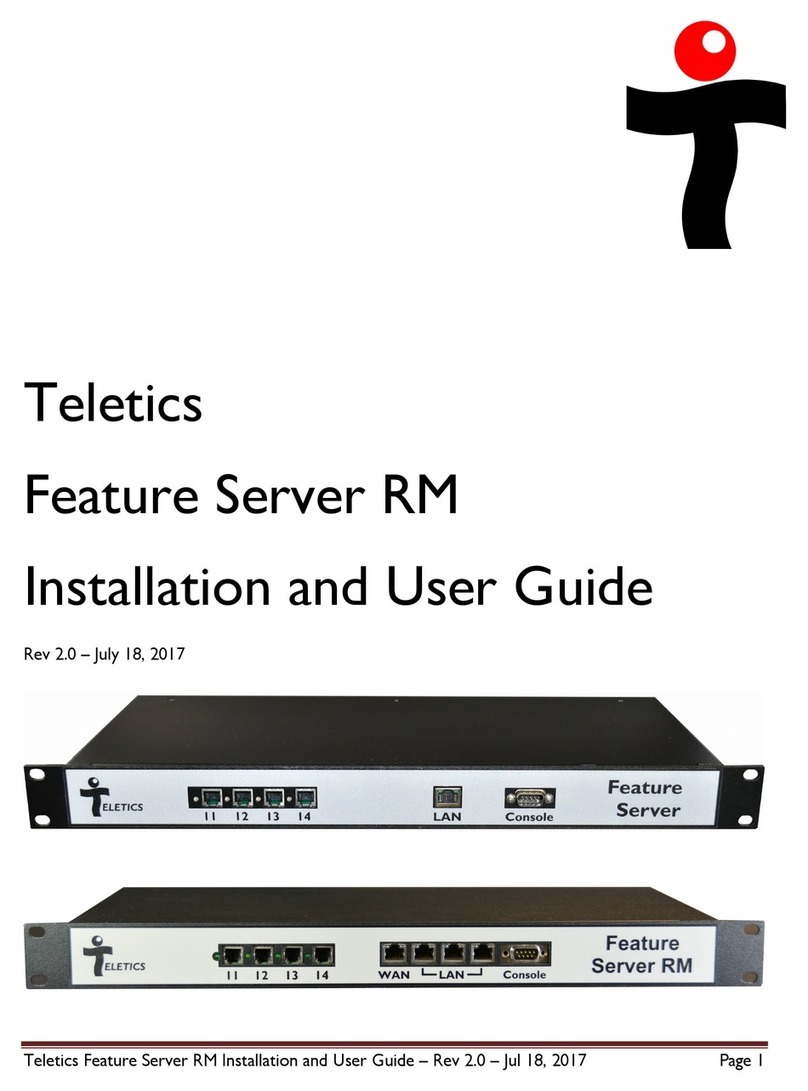
Teletics
Teletics Feature Server RM Installation and user guide

Lenovo
Lenovo ThinkSystem ST650 V2 Maintenance manual

TYAN
TYAN B8226 Service engineer's manual

Sony
Sony NSR Series User'sguide

Cisco
Cisco UCS C22 Installation and service guide
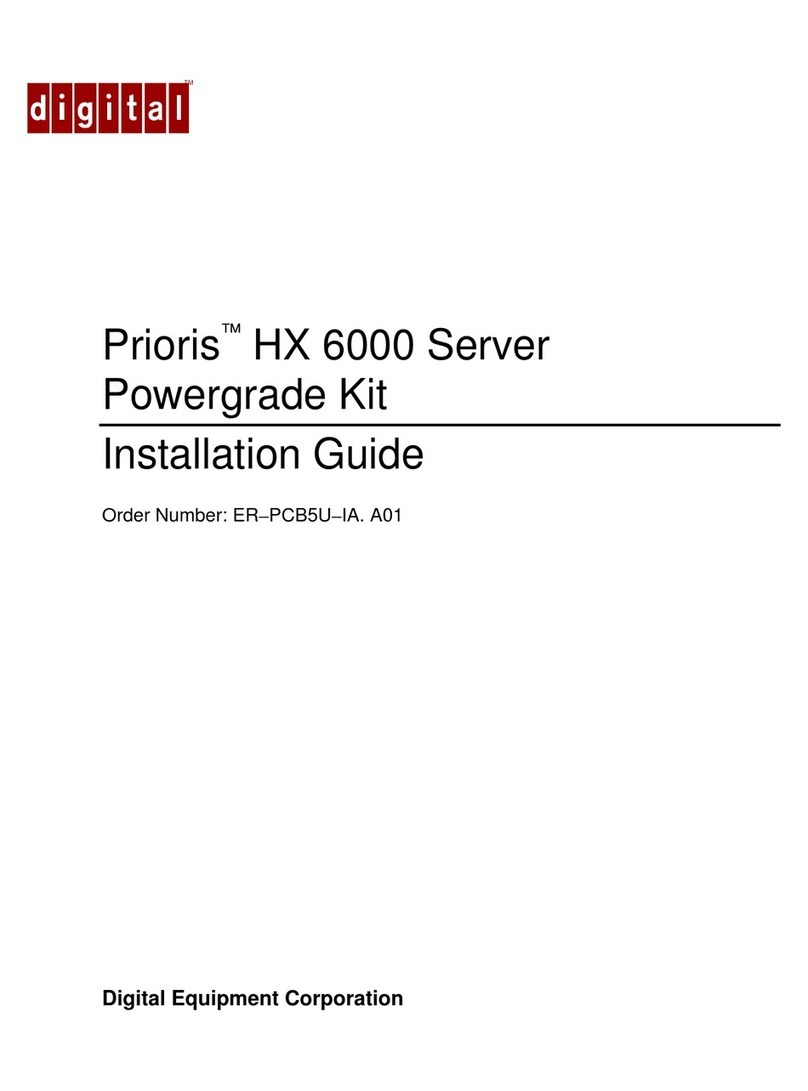
Digital Equipment
Digital Equipment Prioris HX 6000 installation guide
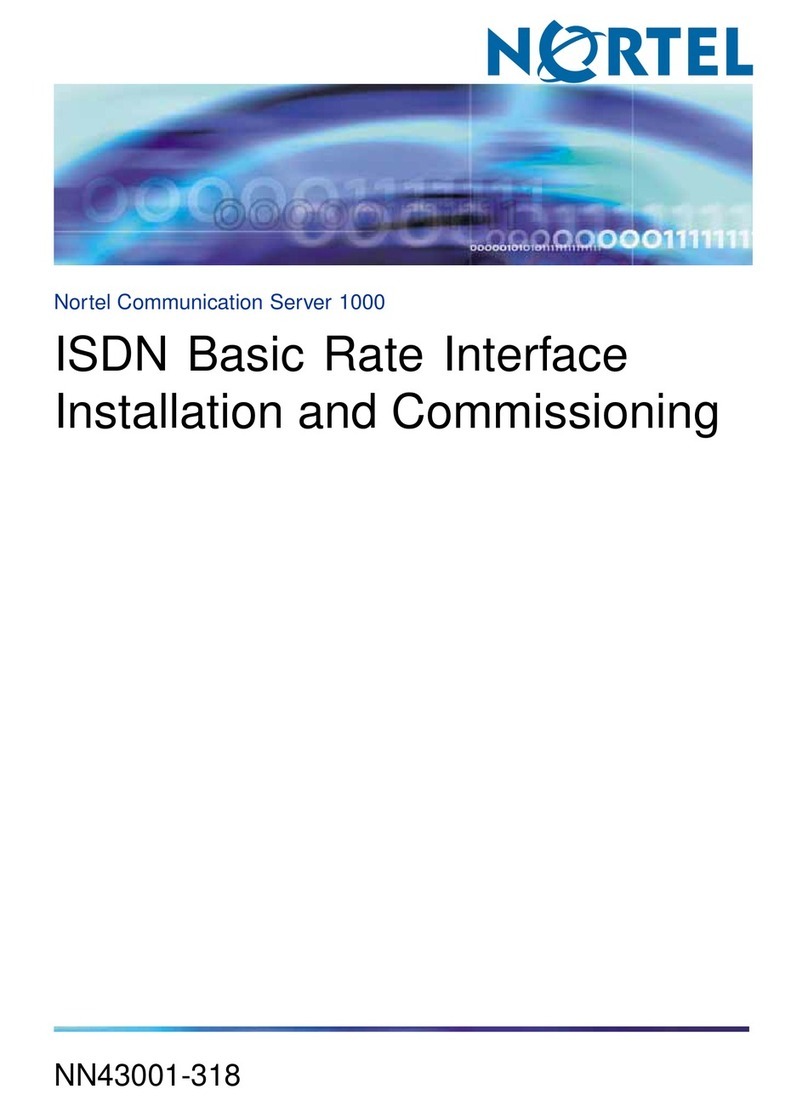
Nortel
Nortel 1000 Con?guration guide Installation and commissioning
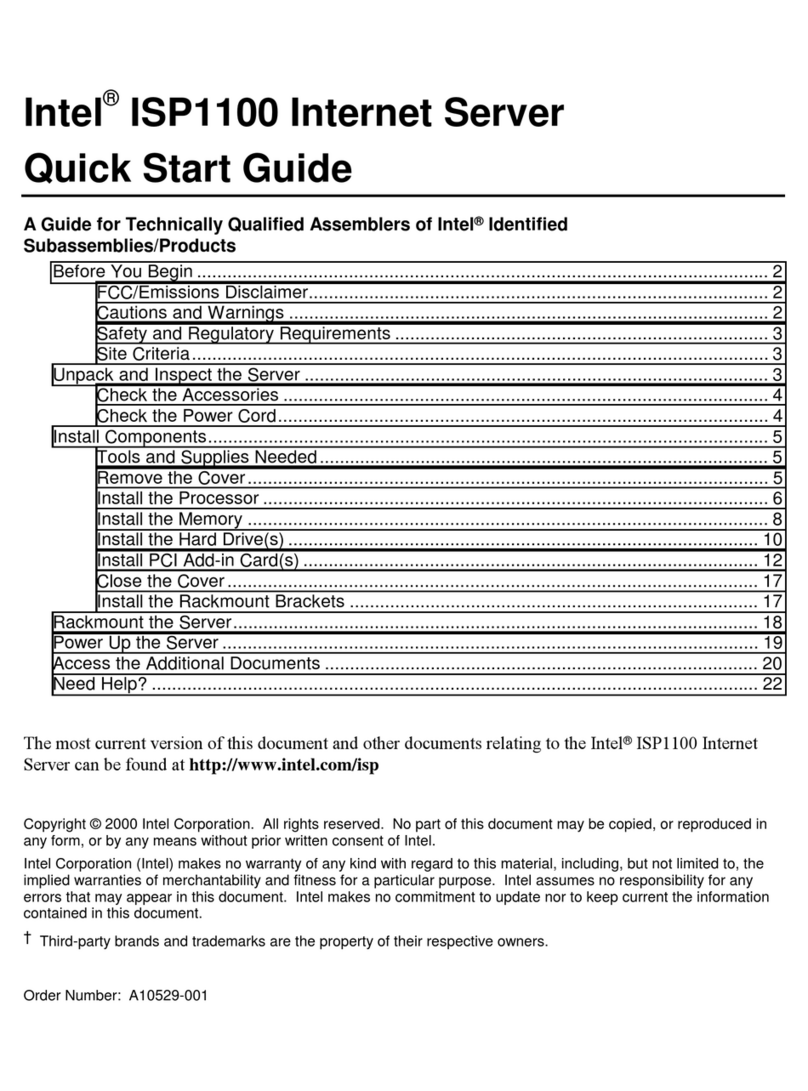
Intel
Intel ISP1100 - Server Platform - 0 MB RAM quick start guide

Viavi
Viavi G3-GS-8P-288T Hardware installation